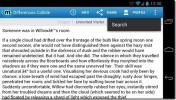Tilføj linieindikatorer til Android-statistikker til skærmkanter med PowerLine
Widgets på din skærm optager plads, som du ellers ville dedikere til dine foretrukne apps. Mens mange smukt udformede widgets i høj grad komplimenterer din skærm, kan det at have alt for mange få det til at se ganske rodet ud. Widget-udviklere er derfor nødt til at blive kreative med, hvordan de designer deres widgets, og holder en masse æstetiske detaljer i betragtning. Hvis du er en minimalist, der ønsker at holde øje med at overvåge nøglestatistikker for deres Android-enhed, såsom batteriniveau, skal du signalere styrke, Wi-Fi styrke, ulæste meddelelser, ubesvarede opkald, hukommelse, processorforbrug, intern / ekstern lagerplads, give Strømkabel et skud. Det er en Android-app, der tilføjer indikatorer på skærmen til al denne statistik i form af helt beskedne farvede linjer langs kanterne, hvilket betyder, at du ikke behøver at bruge nogen widgets til at skjule din skærm til at se denne info på a blik. Disse linjer viser, om det pågældende emne er på et sundt niveau, kører lavt eller i farezonen. Med den gratis version af appen kan du tilføje alle to indikatorer på din skærm ad gangen, mens den betalte version fjerner denne begrænsning.
Som standard tilføjer PowerLine en indikator for batteriopladning til den øverste kant af din skærm. Appen kører i baggrunden og kan indstilles til at starte ved start. Tryk på batteri for at redigere indikatoren. Du kan trykke på plustegnet for at tilføje en ny indikator. I skærmbilledet nedenfor kan du se den blå linje øverst, der angiver batteriets opladning.


En indikator kan placeres langs en hvilken som helst kant på skærmen og også langs den nederste kant af statuslinjen. Du kan også ændre, hvordan det er justeret i dets respektive område, og hvor gennemsigtig linjen er. Linjens tykkelse og farve kan også tilpasses.
Ikke kun kan du vælge standardfarve og tykkelse for linjen, du kan også vælge den farve, den vil ændre til, når den stat, den repræsenterer, kommer i en meget lav (eller høj) zone. For at ændre, hvad en indikator måler, skal du trykke på 'Type' og vælge en fra listen over poster, som appen understøtter. Du vises den samme skærm, når du tilføjer en ny indikator.
Den gratis version af appen giver dig kun mulighed for at tilføje to indikatorer ad gangen. For at tilføje flere indikatorer skal du købe PowerLine Unlock fra appen.


I skærmbillederne nedenfor kan du se appen, der angiver processorbrug og den varierende tilstand mellem lav og høj brug. Appen tilføjer en lille linje til statuslinjen for at indikere, at den kører i baggrunden, men den kan deaktiveres på nogle enheder fra appens startskærm. Ikonet for meddelelsesskuffe har dog fordelene, da det giver dig mulighed for hurtigt at sætte appen på pause med et enkelt tryk.
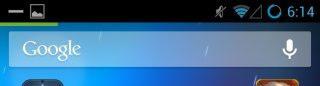

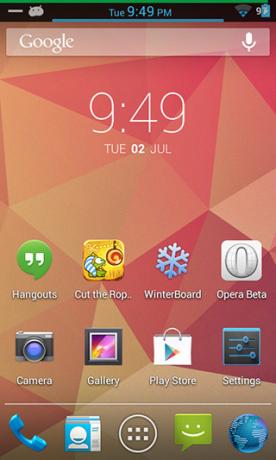

Appen giver dig også mulighed for at dokke to indikatorer af varierende tykkelse til den samme side af skærmen, men hvor godt du kan læse dem afhænger af deres farver og de apps, du kører. Samlet set er det en dejlig app, som enhver minimalist derude med en besættelse for at holde øje med deres enheds statistik vil elske!
Download PowerLine til Android
Søge
Seneste Indlæg
Fliseluncher bringer Windows 8-startskærmen til Android
Android handler alt om tilpasning. Fra widgets og wallpapers til lå...
Movellas til Android: Opdag, læst og del nye historier på farten
Uanset om du er begejstret til historiefortælling eller til at ford...
Installer bevægelsesgraf til Xperia på enhver Android-enhed
Siden Sony helt overtog sin mobiltelefonforretning, der tidligere v...